반응형
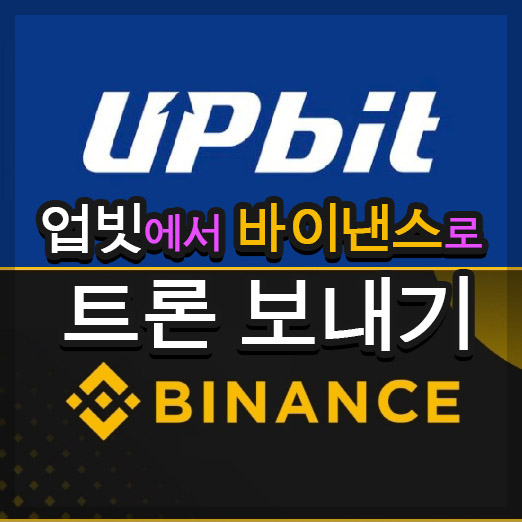
업비트에서 바이낸스로
트론(TRX)을 전송해 보겠습니다.
리플과 함께 전송용으로 많이 사용하는 코인인 트론 입니다.
바이낸스 계좌가 없다면 아래 링크를 참고해 주세요.
바이낸스 가입하기 KYC 인증 방법
최근 비트코인이 신고가를 찍으며 다시 암호화폐에대해 관심이 커지고 있습니다. 세계적으로 많은 분들이 이용하고 있는 바이낸스 거래소의 가입방법과 인증방법을 안내합니다. 바이낸스 가입
topsell.tistory.com
업비트 거래소에서 바이낸스로 리플 전송(XRP) 하려면 아래글을 참고해 주세요.
->업비트 거래소에서 바이낸스로 리플 전송(XRP)하기
업비트 거래소에서 바이낸스로 리플 전송(XRP) 하기
업빗에서 바이낸스로 코인 전송하는 (feat: 리플)방법 입니다. 바이낸스등 해외 거래소에는 현금 입금을 할 수 없기 때문에 업빗을 통해 코인을 전송해서 매매 합니다. 거래량이 많고 전송이 빠르
topsell.tistory.com
트론코인은 전송용에 적합한 저렴한 수수료, 빠른 전송 속도, 많은 거래량 3박자를 갖췄습니다.
아래 글을 따라서 전송해 봅시다.
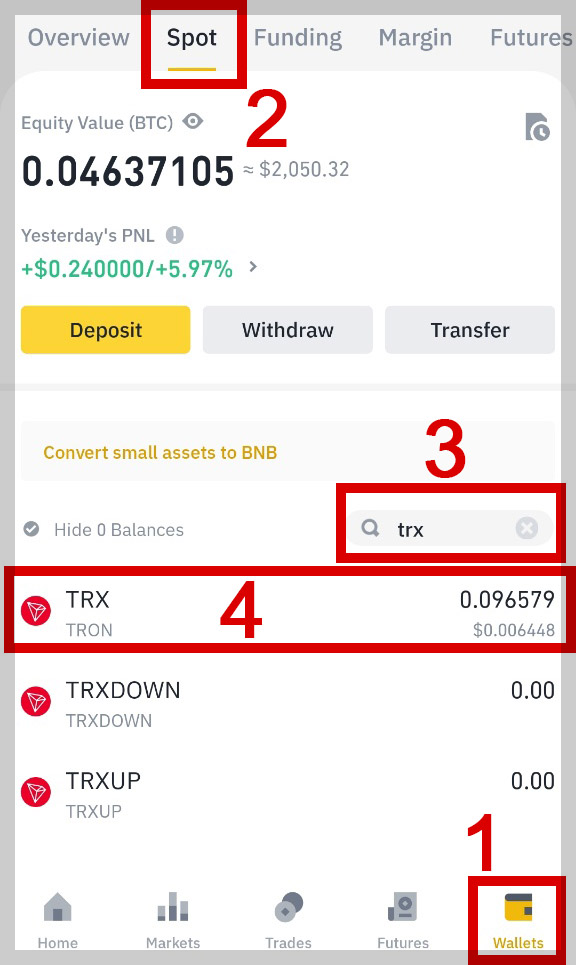
바이낸스에 접속해서 위 이미지 순서대로
Wallets>Spot 메뉴로 가서 trx를 검색해서 선택합니다.

트론 전송 주소를 보기 위해 Deposit을 눌러줍니다.
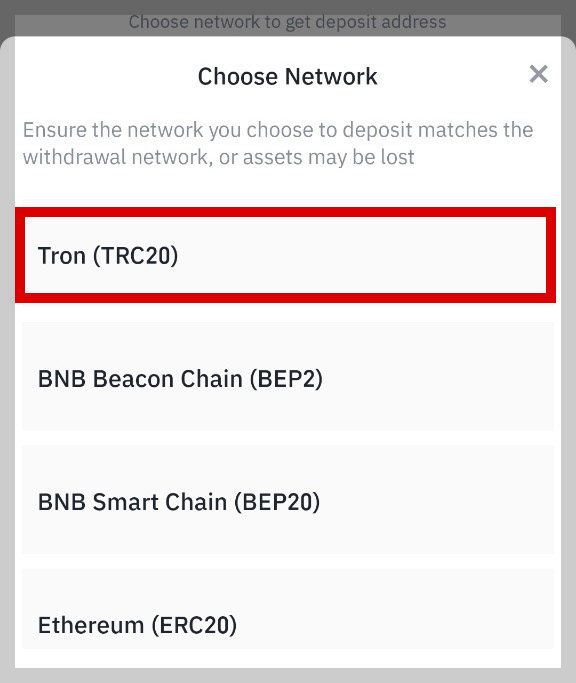
*네트워크선택에서 Tron(TRC20)을 선택해 줍니다.(매우중요)
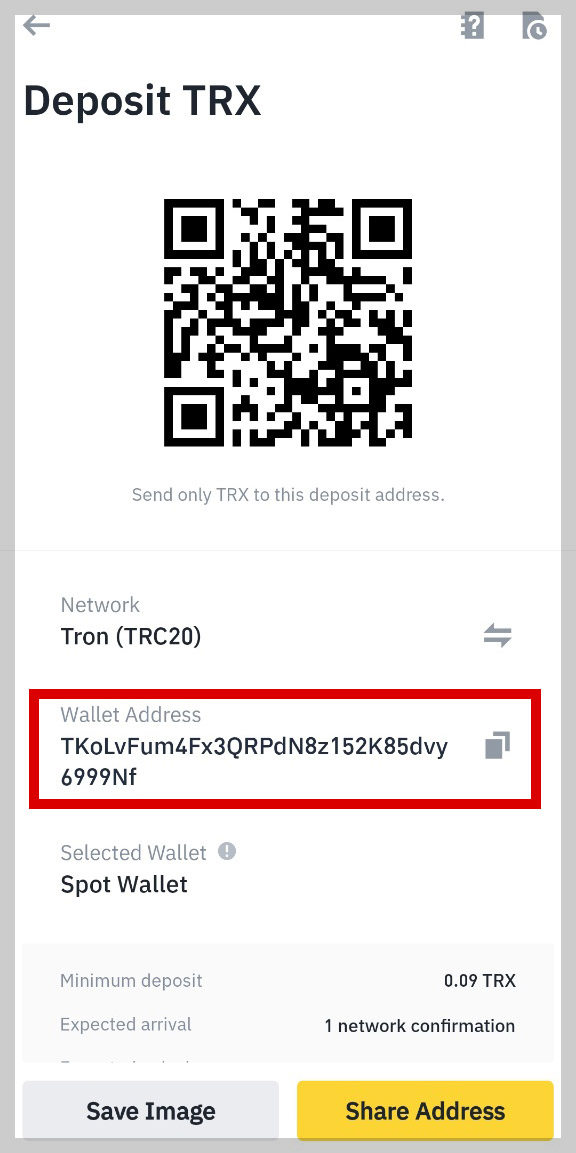
지갑 주소를 복사합니다.
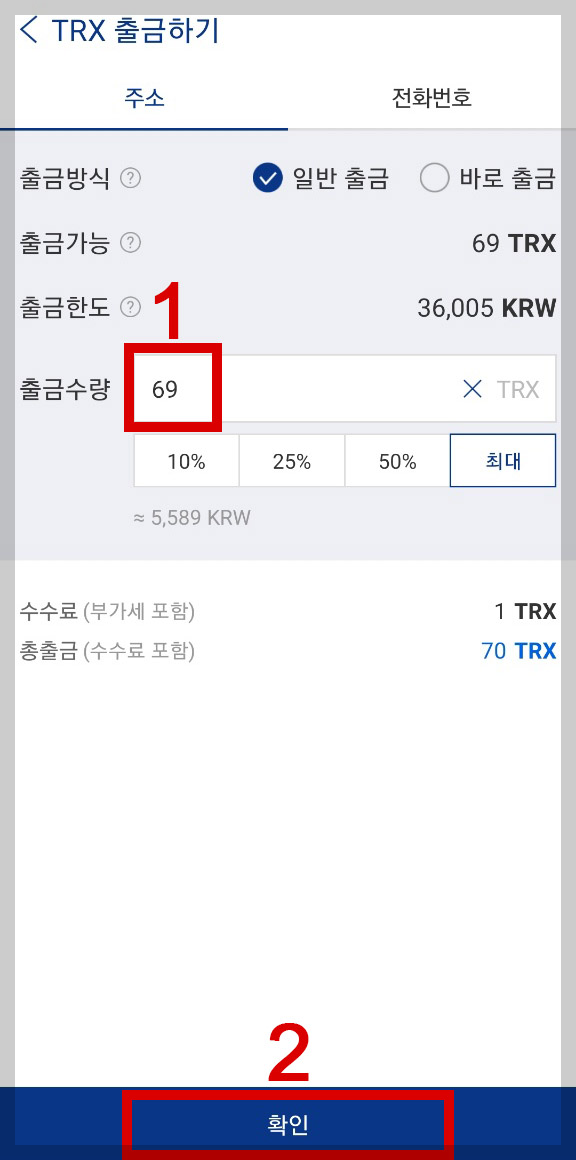
업비트에서 트론 전송수량을 입력합니다.
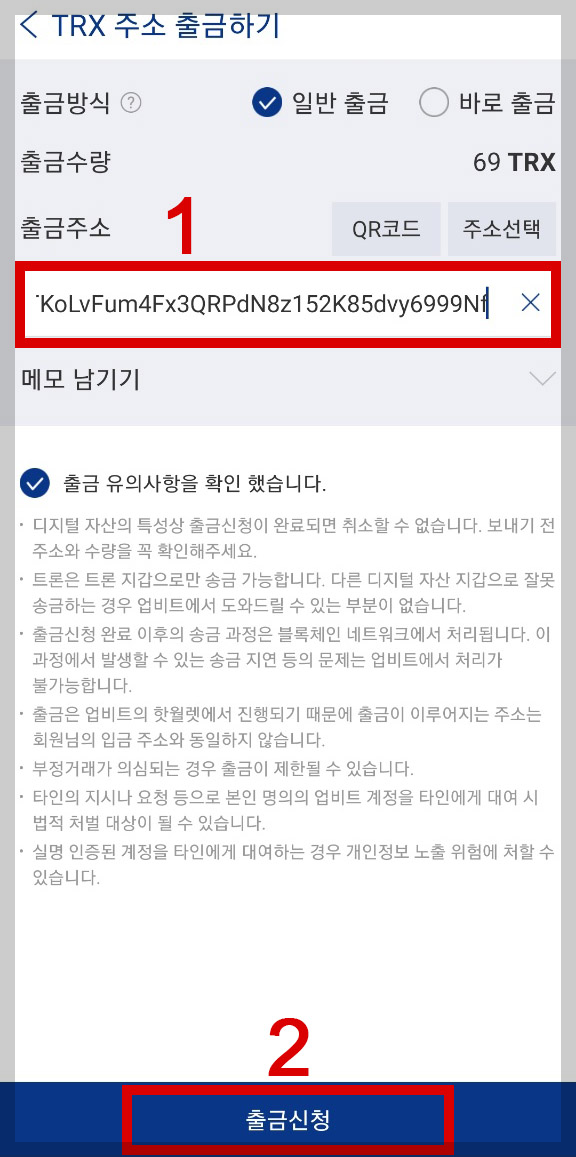
아까 복사한 지갑 주소를 적고 출금신청을 합니다.
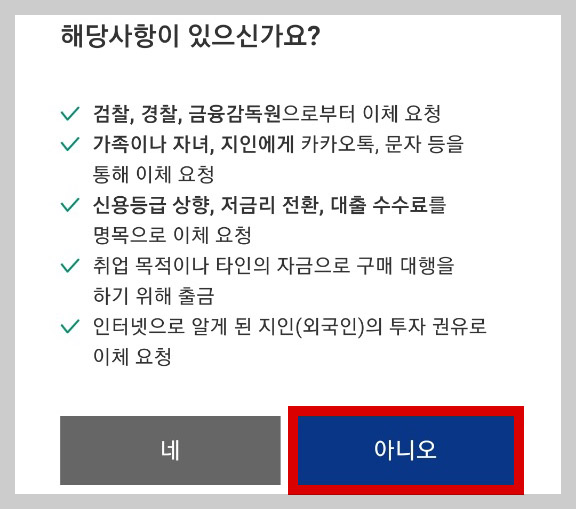
주의안내사항에 해당하지 않으면 아니오를선택합니다.
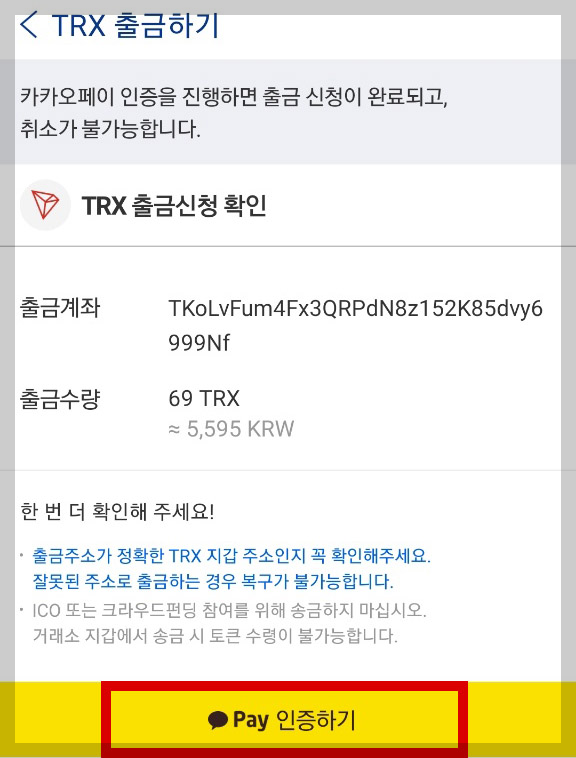
인증과정을 진행해 줍니다.
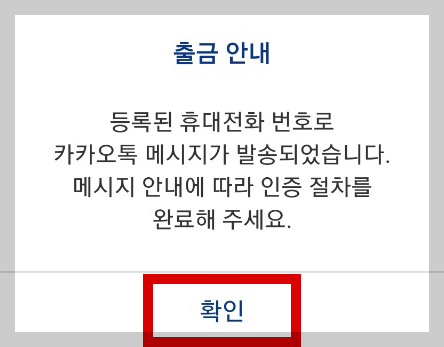
인증절차를 완료해 줍니다.
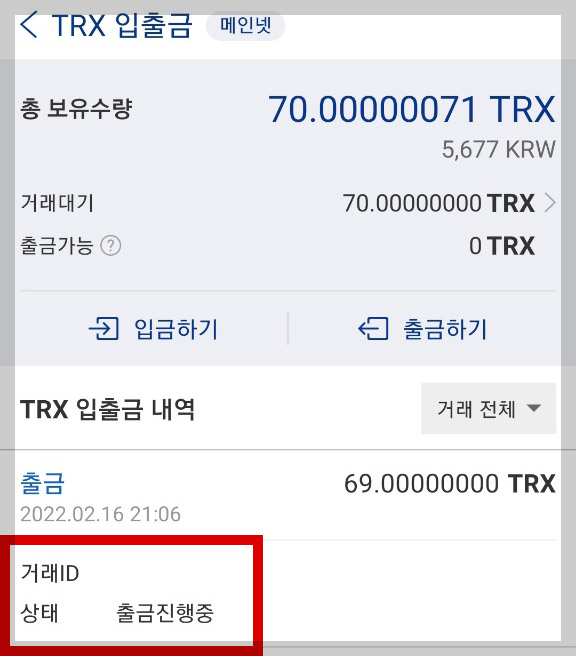
인증이 완료되면 출금진행중 상태가 됩니다.
트론의 전송 속도 자체는 빠르지만
거래소의 승인이 지연되는 경우도 있습니다.
가격이 안정적일 때 전송 하는 게 좋겠네요.
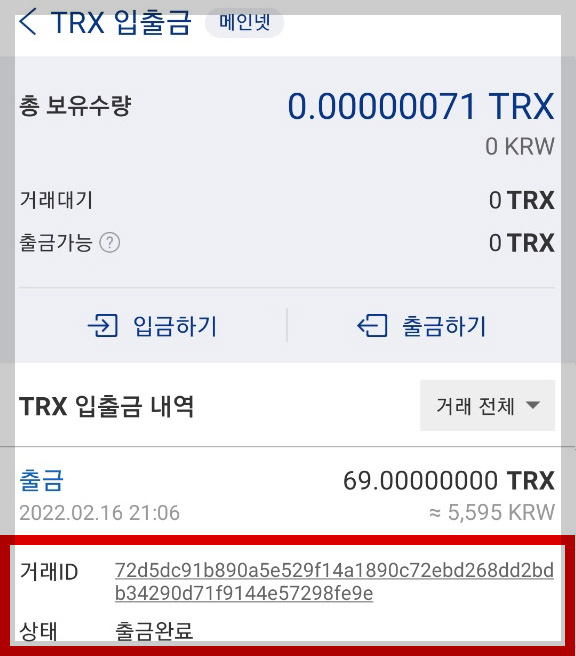
거래소에서 출금이 되면 출금완료라고 표시됩니다.
몇분정도 승인시간을 기다립니다.
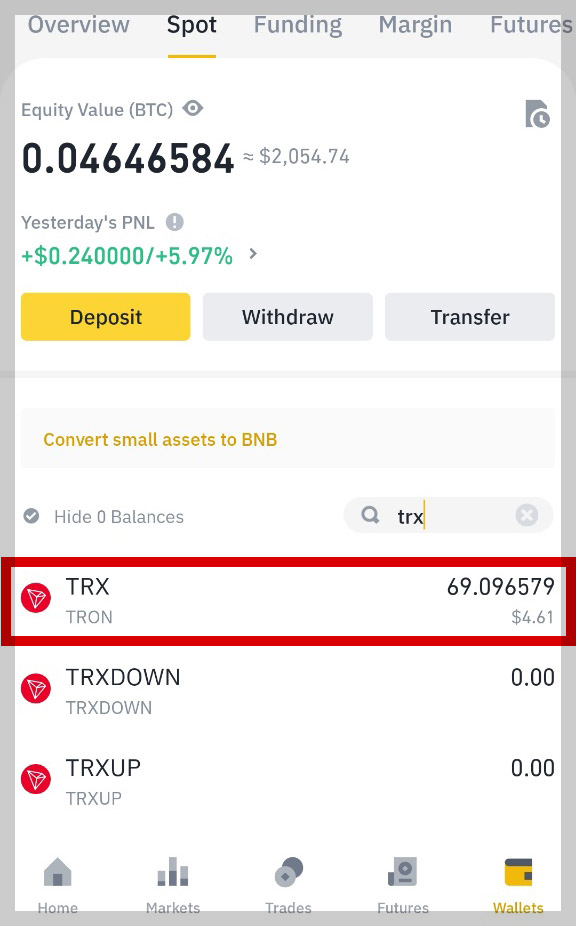
바이낸스 지갑에서 확인하면 트론전송이 완료되었습니다.
(전송오면 메인메뉴 우상단 종아이콘에 알림이 표시됩니다.)
*중요체크*
-트론TRX의 업비트에서 바이낸스로 전송할 때
선택하는 네트워크Network는 Tron(TRX20)입니다.
반응형
'리뷰' 카테고리의 다른 글
| 삼쩜삼 환급 후기 (환급 수수료, 환급 기간, 환급금, 환급방법) (0) | 2024.03.21 |
|---|---|
| 브레디크 생크림빵(초코,제주말차,소금버터,우유,밀크티펄, 설향딸기) 골든 단팥빵,골든 슈크림빵 구매 흡입후기 (0) | 2024.03.20 |
| 업비트 거래소에서 바이낸스로 리플 전송(XRP) 하기 (1) | 2024.03.17 |
| 바이낸스 선물 계좌 가입하기 (1) | 2024.03.17 |
| 카카오 클립에서 암호화폐 지갑 만들기 (0) | 2024.03.17 |



